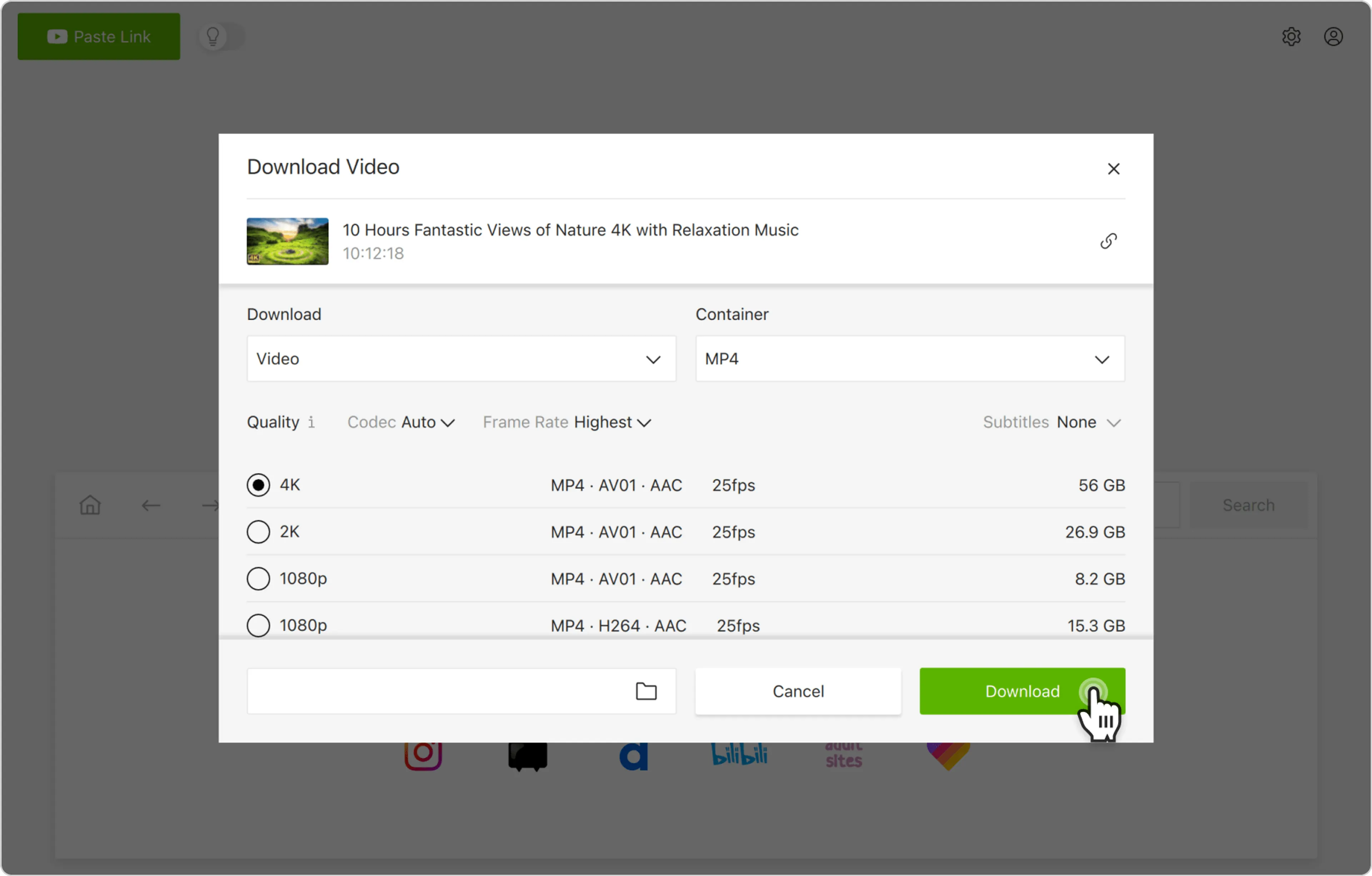YouTube는 상상할 수 있는 모든 취향에 적합한 비디오의 무한한 소스입니다. 작동 방식을 배우거나 재미있는 비디오를 보고 싶을 때 가장 먼저 찾는 서비스입니다. 그러나 YouTube는 학교나 직장의 IT 관리자에 의해 차단될 수 있으며 일부 지역에서는 인터넷 서비스 제공업체도 플랫폼에 대한 액세스를 차단합니다. 제한을 우회하고 상황에 관계없이 YouTube 동영상을 보고 싶다면 4K Video Downloader Plus를 사용하면 됩니다. 아래 단계를 따르세요.
프록시 서버를 통해 차단된 YouTube 동영상 다운로드하는 방법
1. 4K Video Downloader Plus를 실행하세요. macOS, Windows, Linux 및 Android에서 사용할 수 있습니다.
2. 메뉴 탭의 도구 > 선호를 클릭하세요.

3. 연결 탭을 연 다음 프록시 활성화 옆의 스위치를 켜세요. 프록시 설정 섹션과 함께 창이 확장됩니다.


4. 프록시 유형을 선택하세요. https이나 SOCKS5일 수 있습니다.

5. 서버, 포트, 로그인 및 비밀번호 필드를 입력하세요.
안내사항: 프록시 설정 절차를 진행하지 않은 경우에는, 인터넷에서 무료 프록시 서버를 검색하시거나 인증 된 제공자로부터 개인 프록시 서버를 얻으실 수 있습니다.

6. 설정을 저장하려면 환경 설정 창을 닫으세요.
7. 다운로드하려는 YouTube 동영상의 링크를 복사하세요.

8. 다운로더의 링크 붙여넣기 버튼을 클릭합니다.

9. 포맷, 품질 및 출력 폴더를 선택하십시오

10. 다운로드를 클릭하세요.